- Autor Abigail Brown [email protected].
- Public 2023-12-17 06:42.
- Naposledy změněno 2025-01-24 12:05.
Tento článek popisuje, jak připojit AirPods k Nintendo Switch přes Bluetooth nebo dongle třetí strany. Tyto pokyny pro připojení sluchátek AirPods ke konzolám Nintendo Switch fungují s modely Nintendo Switch a Nintendo Switch Lite.
Jak připojit AirPods k přepínači Nintendo
Nintendo Switch neměl při prvním uvedení na trh podporu Bluetooth. Ale díky aktualizaci ze září 2021 mohou nyní hráči ke konzoli připojit zařízení jako AirPods. Na přepínač lze uložit až 10 zařízení, ale současně můžete používat pouze jedno. Při používání Bluetooth zvuku můžete používat pouze dva bezdrátové Joy-Cony a Bluetooth mikrofony nefungují vůbec.
Zde je návod, jak spárovat AirPods s Nintendo Switch:
- Uveďte svá AirPods do režimu párování.
-
Zapněte přepínač a přejděte na Nastavení systému > Bluetooth Audio > Párovat zařízení.

Image - Najděte svá AirPods v seznamu dostupných zařízení a vyberte je, abyste je spárovali s přepínačem.
Co potřebujete k připojení AirPods k přepínání pomocí dongle třetí strany
Než Nintendo přidalo do Switche funkcionalitu Bluetooth, museli hráči používat řešení třetích stran, aby s ním fungovalo bezdrátové audio. Tyto metody by měly stále fungovat, pokud je raději používáte.
K připojení AirPods k přepínači pomocí hardwarového klíče potřebujete svůj Nintendo Switch, pouzdro AirPods, AirPods v pouzdru a adaptér Bluetooth třetí strany, který je kompatibilní s konzolí. Adaptér Bluetooth se připojuje k přepínači přes port USB na spodní straně konzoly nebo přes port USB na doku, pokud chcete hrát na televizoru.
Někteří výrobci výslovně navrhují hardwarové klíče Bluetooth pro Nintendo Switch, které můžete najít v obchodech s videohrami a na Amazonu. Nejpopulárnější se zdá být HomeSpot Bluetooth Transmitter, zatímco Ldex Nintendo Bluetooth Transmitter a GuliKit Bluetooth Adapter jsou také solidní možnosti. Všechny tři se mohou připojit k přepínači i doku.
Jak připojit AirPods k Nintendo Switch pomocí Bluetooth adaptéru
Připojení Apple AirPods k vašemu Nintendo Switch prostřednictvím Bluetooth dongle nebo adaptéru třetí strany je jednoduché a většinou se řídí stejnými kroky, které jsou vyžadovány pro synchronizaci AirPods s Windows 10 PC nebo smartphonem či tabletem Android.

Zapojte svůj vysílač Bluetooth do portu USB na konzole Nintendo Switch nebo doku a poté vložte sluchátka AirPods do pouzdra. Dlouhým stisknutím tlačítka párování na zadní straně pouzdra AirPod zahájíte proces párování. Stiskněte tlačítko pro párování AirPods a stiskněte určené tlačítko synchronizace na vysílači Bluetooth.
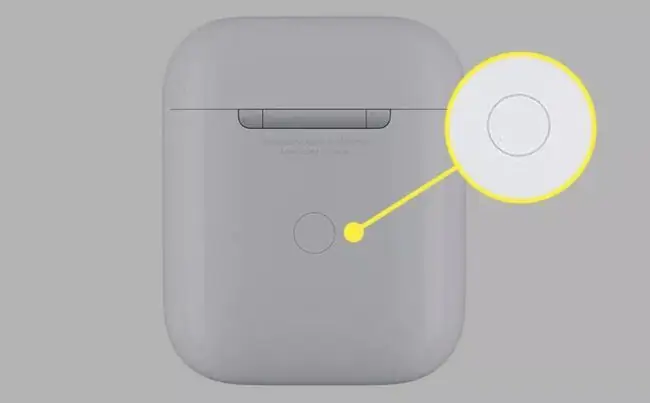
Kontrolka LED na pouzdře a vysílači by měla začít blikat, ale po dokončení párování přestane. Nyní můžete své Apple AirPods používat s Nintendo Switch.
Několik tipů pro používání AirPods s přepínacími konzolami
Proces připojení AirPods ke konzolím Nintendo Switch je docela jednoduchý, ale stále existují některé věci, které byste možná chtěli mít na paměti.
- Možná budete muset své AirPods znovu synchronizovat s jinými zařízeními. Spárování vašich AirPodů s více zařízeními může často způsobit konflikty, které mohou vyžadovat opravu při přepínání mezi přepínačem, chytrým telefonem a notebookem.
- Nezapomeňte nabít adaptér Bluetooth. Nintendo Switch nemůže nabíjet připojené příslušenství, takže se musíte před použitím ujistit, že jakýkoli Bluetooth vysílač, který si koupíte, je plně nabitý.
- Nezapomeňte nabít svůj Switch Protože adaptér Bluetooth se připojuje k portu USB na Nintendo Switch, nemůžete Switch zapojit a nabíjet, když jej používáte. Jedním ze způsobů, jak to obejít, je umístit Switch do doku, ale majitelé Switch Lite to nebudou mít možnost, protože tento model nepodporuje TV Dock.
- Tato metoda nemusí fungovat s hlasovým chatem. Zatímco některé tituly jako Fortnite a Warframe podporují hlasový chat přes Switch, většina ostatních her vyžaduje připojení k aplikaci pro chytré telefony Nintendo Switch. AirPods můžete používat pouze s jedním zařízením současně.






